【徹底解説】AIFFとは何?.aifはどのように開く・変換
AIFFはその非圧縮の特性により、高品質な音声ファイルフォーマットとして注目されています。音質の向上と柔軟性は、プロの音楽制作者やオーディオエンジニアにとって不可欠となっています。今回は、AIFFとは一体何なのか、その拡張子は何であり、AIFFとWAV、MP3など他のフォーマットとの魅力的な違いについて探求していきます。AIFFがどのようにして再生され、変換されるのか、その興味深い側面を徹底的に解説します。
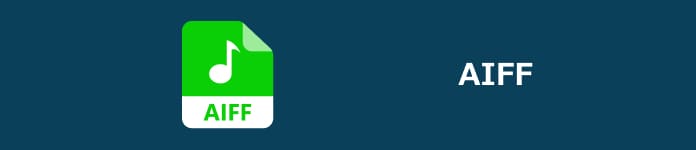
AIFFとは?拡張子は何?AIFFとWAV、MP3の違い
AIFFはAudio Interchange File Formatの略です。音声ファイルの保存に用いられるフォーマットであり、その拡張子は「.aiff」または「.aif」です。AIFFは非圧縮の特性を持ち、音質の損失がないため、主にプロの音楽制作や編集に利用されています。
AIFF、「.aiff」、および「.aif」は、基本的に同じ音声ファイルフォーマットを指します。これらは同一のフォーマットであり、拡張子の違いは主にファイルの命名規則に関連しています。異なるオペレーティングシステムやソフトウェアが異なる拡張子を好むことがありますが、中身は同じです。
AIFFの主な特徴としては、非圧縮であるため音質が劣化せず、リニアPCMと呼ばれる方式で音声を表現しています。サンプリングレートやビット深度の柔軟性があり、異なるプロジェクトや要件に対応できます。また、メタデータを含むことができ、曲名やアーティスト、アルバム情報などをファイルに埋め込むことが可能です。
WAV、MP3など他のフォーマットと比べると、若干の違いがあります。それぞれ特有の特徴については、下記の表を参考にしてください。
| 比較 | AIFF | WAV | MP3 |
|---|---|---|---|
| 圧縮形式 | 非圧縮形式 | 非圧縮形式 | 損失あり圧縮 |
| 拡張子 | 「.aiff」または「.aif」 | .wav | .mp3 |
| 音質 | 高音質 | 高音質 | 圧縮により一部の音質が損失 |
| ファイルサイズ | 大きい | 大きい | 小さい |
| 主な用途 | プロの音楽制作や編集、高品質な音声の保存 | プロの音楽制作や編集、Windows環境で一般的に使用 | インターネット上での音楽の配信、携帯デバイスでの再生、オンラインストリーミング |
AIFF再生・開く方法
使用している再生ソフトはAIFFをサポートしていないなら、再生できないことがあります。その場合は、適切なメディアプレーヤーが必要となります。AIFFをスムーズかつ高音質で再生するように、4Videosoft ブルーレイプレーヤーというソフトがおすすめです。このソフトは、WindowsとMacでのブルーレイディスク再生だけでなく、AIFFを含め様々な音声フォーマットや動画フォーマットもサポートしています。プロフェッショナル向けの高品質な音声再生を提供するため、AIFFの非圧縮フォーマットを活かして、原音のクオリティを損なうことなく再生できます。
無料ダウンロードWindows向け
安全性確認済み
無料ダウンロードmacOS向け
安全性確認済み
-
ステップ1 ソフトでAIFFファイルを開き
まずは上記ダウンロードボタンをクリックして、4Videosoft ブルーレイプレーヤーをダウンロードしてインストールします。次に、ソフト内で「ファイルを開く」ボタンをクリックします。再生したいAIFFファイルを選択して、ソフト内で開きます。

-
ステップ2 AIFFを再生
AIFFが開かれたら、自動的に再生されます。再生中は、上側のツールバーにある「音声」機能により、音声チャンネルや音声デバイスなどの設定を調整できます。また、簡単に音楽ファイルを管理するには、再生リストを利用することができます。
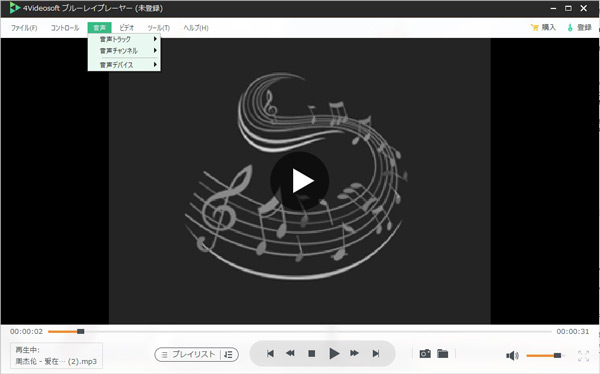
高音質変換|AIFFをWAV、MP3などに変換する方法
ファイルサイズを圧縮するとか、オンラインでの共有やストリーミングがスムーズに行えるとか、AIFFをWAV、MP3などのようなフォーマットに変換したいことがあります。AIFFを高音質で変換するには、4Videosoft 動画変換 究極を利用することができます。ソフトは高品質な音声変換を提供し、AIFFの非圧縮の高音質データを変換先のフォーマットにも最大限に生かします。音質の劣化を最小限に抑えることができます。また、音声ファイルサイズを圧縮してより小さくしたい場合は、このソフトの音声圧縮ツールも利用できます。
無料ダウンロードWindows向け
安全性確認済み
無料ダウンロードmacOS向け
安全性確認済み
-
ステップ1 変換機能にAIFFを追加
4Videosoft 動画変換 究極をダウンロードしてインストールしたら、起動します。そして、「変換」機能を選択します。「ファイルを追加」ボタンあるいは真ん中にある「+」ボタンをクリックして、変換したいAIFFファイルを追加します。

-
ステップ2 変換先のフォーマットを設定
次は「出力形式」をクリックして、変換先のフォーマットを設定します。「オーディオ」種類で多くの音声ファイルフォーマットが選択できます。設定が完了したら、「すべて変換」ボタンをクリックして、変換を開始します。
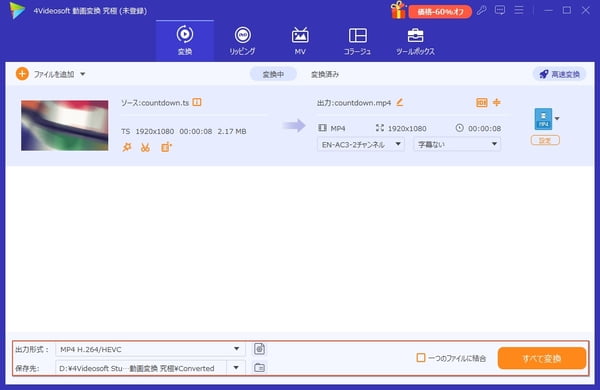
無料ダウンロードWindows向け
安全性確認済み
無料ダウンロードmacOS向け
安全性確認済み
よくある質問(FAQ)
質問 1. AIFFのメリットは何ですか?
AIFFは非圧縮の音声フォーマットであり、音質の損失がないため、高品質な音声を提供します。これは、プロのオーディオ制作や編集に適しています。また、高い互換性をもって広くサポートされて、多くのオーディオプレーヤーや編集ソフトウェアで使用できます。
質問 2. AIFFは非圧縮ですか?
AIFFは、通常、非圧縮の音声フォーマットです。 AIFFは、音声データを非圧縮で表現するため、音質を損なわずに高品質なオーディオを保存できます。この非圧縮の性質は、プロフェッショナルなオーディオ制作や編集など、高品質な音声が必要な場面で好まれます。
質問 3. AIFFの特徴は?
1、AIFFは非圧縮の音声フォーマットであり、音声データを圧縮せずに保存します。2、非圧縮の性質からくる利点として、AIFFは高品質な音声を提供します。3、AIFFはリニアPCMに基づいています。4、AIFFは異なるサンプリングレートやビット深度での音声データをサポートし、柔軟性があります。5、AIFFファイルはメタデータを埋め込むことができ、オーディオファイルに関する追加の情報を含めることができます。
質問 4. AIFFファイルをWindowsで再生するにはどうしたらいいですか?
Windows上でAIFFファイルを再生するためには、AIFFに対応したメディアプレーヤーが必要です。一般的なメディアプレーヤー、例えば4Videosoft ブルーレイプレーヤー、Windows Media Player、VLCなどはAIFFをサポートしています。もし再生できない場合は、サードパーティーのAIFFコーデックをインストールしてみることも考えられます。
質問 5. AIFFが再生できない原因は?
必要なコーデックがインストールされていない場合、AIFFファイルが再生できません。適切なコーデックをインストールするか、対応したメディアプレーヤーを使用してください。また、一部のメディアプレーヤーがAIFFに対応していない可能性があります。対応したプレーヤーを利用するか、プレーヤーアプリを更新してみてください。さらに、AIFFファイルが破損している場合、再生ができないことがあります。元のファイルが正常であるか確認し、必要に応じて修復を試みてください。
まとめ
AIFFを利用する際には、専用のハイレゾ音声プレーヤーや変換ツールを活用することで、より効果的に扱うことができます。AIFFの素晴らしい特性を活かし、スムーズに高音質な音楽体験を楽しめるように、4Videosoft 動画変換 究極でAIFFをMP3のようなより汎用的なフォーマットに変換することができます。
無料ダウンロードWindows向け
安全性確認済み
無料ダウンロードmacOS向け
安全性確認済み





